“falogin.cn设置密码的步骤”“falogincn创建登录密码的方法”,看到falogin.cn应该就是联想到迅捷(fast)无线路由器的登录网址。在这个案例中需要解决的是迅捷无线路由器设置登录密码的方法。
对于新款的迅捷(fast)无线路由器来说,设置创建登录密码有两种情况,一种是首次设置路由器的时候创建的登录密码;一种是设置完正常使用路由器的时候修改登录密码。
一、首次创建falogincn登录密码
这一步就是首次设置或恢复出厂后设置路由器的时候,下面是具体操作步骤。
1、登录falogincn后台
打开浏览器,在浏览器地址栏输入falogin.cn或192.168.1.1打开设置页面。
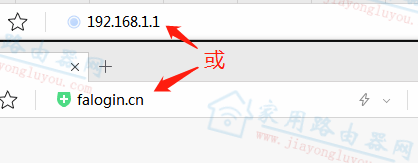
迅捷登录后台网址
2、创建登录密码
打开迅捷路由器后台,会自动跳转到让创建登录密码的界面,此时根据自己的需要设置密码即可。
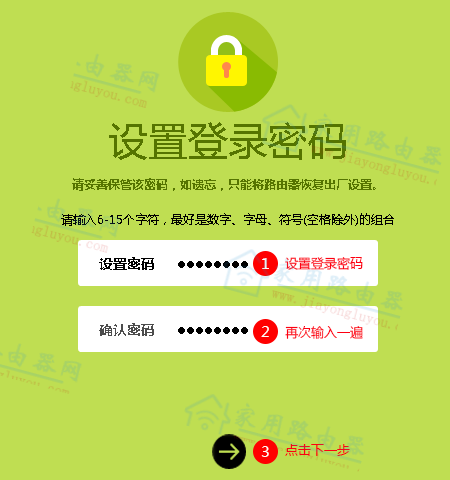
迅捷(fast)路由器创建登录密码
3、继续完成剩下的操作
剩下的操作包括设置上网信息、WiFi信息。
- 上网信息就是上网的方式,如果是一级路由就选择宽带拨号,如果是二级路由就选择自动获得IP地址;
- WiFi信息就是设置无线名称和无线密码。
不清楚的话,可以参考下面的教程:
- 新版迅捷fast路由器手机设置
- 迅捷(fast)fac1200r路由器设置教程
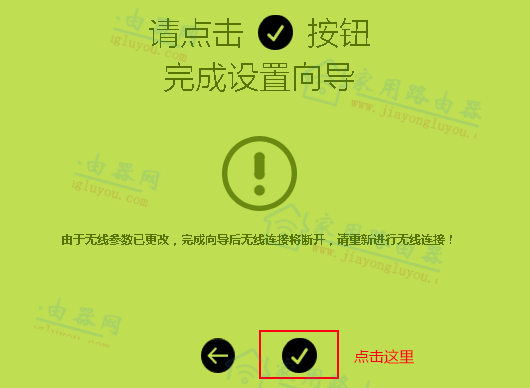
迅捷(fast)路由器完成设置
二、修改falogincn的密码
这是一台正在使用的路由器,而且知道路由器的登录密码。
1、登录falogincn后台
打开浏览器,在浏览器输入falogin.cn或192.168.1.1,在登录页面输入管理密码进入后台。
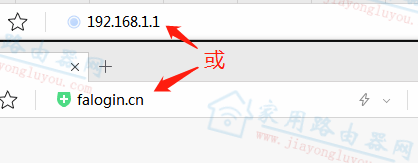
迅捷登录后台网址
2、找到修改登录密码
登录到迅捷路由器后台,按照下面路径:点击高级设置 > 设备管理 > 修改登录密码 ,先输入旧的登录密码,再输入新设置的密码,最后点保存,就完成了登录密码的修改。
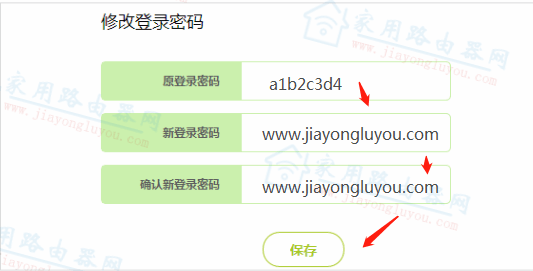
迅捷路由器修改登录密码
备注:以后再次想要登录路由器后台的时候使用的密码是上面设置的新的,以前旧的密码就失效了。